Windows Phone 8.1 Tipp: Vigye az alkalmazásokat és a játékokat az SD-kártyára
Ha kevés a helyi tárhelyWindows-telefonján, érdemes áthelyeznie a tárolási hogging alkalmazásokat és játékokat a nagyobb SD-kártyára. A Windows 8.1 frissítése egyszerűen megteheti ezt az új Storage Sense szolgáltatás révén.
Ha még nem rendelkezik SD-kártyával, ellenőrizzeolvassa el az SD-kártya kiválasztásának legjobb teljesítményét és kompatibilitását szolgáló cikket. A Nokia Lumia 520 készüléket használom, és egy SanDisk Ultra 32 GB-os microSD-kártyára tettem fel.
Alkalmazások áthelyezése SD-kártyára a Windows Phone 8.1 rendszerben
A Nokia Lumia 520 8 GB-os helyi tárolóval rendelkezik, amelyjellemző az alacsonyabb kategóriájú telefonokra. És nem sok az, ha elkezdi letölteni alkalmazásokat, zenét és videókat. Miután behelyezte az SD-kártyát, el szeretné helyezni az alkalmazásokat a telefon helyi tárolójából az SD-kártyára, és ellenőriznie kell, hogy az összes jövőbeli alkalmazás és egyéb tartalom is telepítve van-e vagy tárolja-e rajta.
Az Alkalmazások listáján koppintson a Storage Sense elemre, és megmutatja, mi foglalja el a helyet a telefonon.

Először győződjön meg arról, hogy az összes letöltött jövőbeli elemet az SD-kártyára állította-e. Személy szerint nekem mindent elküldtem a telefonom helyett.
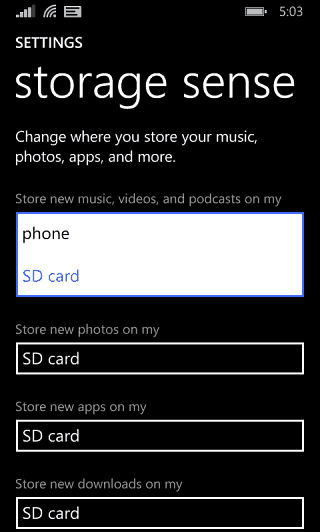
A következő lépés az alkalmazások és más tartalom áthelyezéseaz SD-kártyára. Görgessen vissza a Storage Sense képernyőn, és koppintson a Telefon elemre. Néhány perc eltart, amíg a telefon beolvassa és látni fogja, mi foglalja el a helyet. Ebben az esetben az Apps + Games - érintse meg.
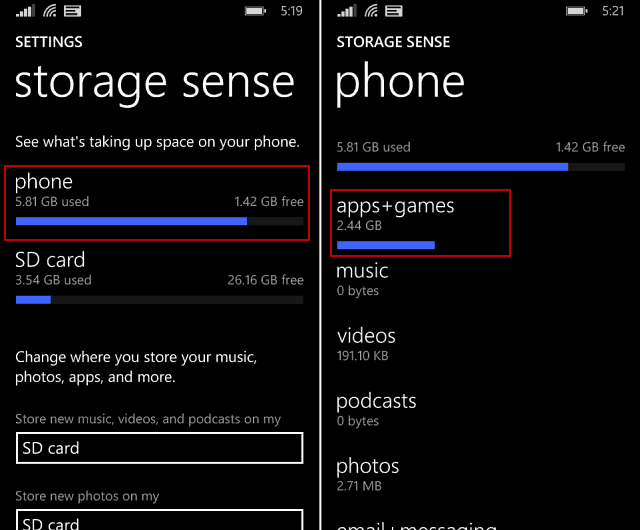
A következő képernyőn érintse meg a Select gombot aalul érintse meg az Összes kijelölése elemet, majd az Áthelyezés gombot. Néhány alkalmazás szürkén jelenik meg, például az Xbox Music, a OneDrive Calendar és mások, amelyek be vannak építve a Windows Phone 8.1 mobil operációs rendszerbe.
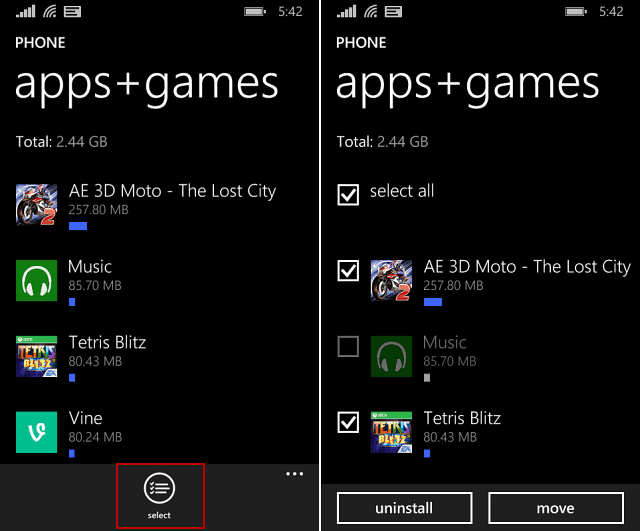
Ellenőrizze, hogy mindent el szeretne mozgatni, majd várjonamíg az alkalmazások és játékok átkerülnek. A szükséges idő az éppen mozgatott alkalmazások mennyiségétől és a telefon minőségétől függ. A telefonomon a 2,4 GB-os alkalmazások áthelyezése kb. 45 percig tartott. Ezért győződjön meg arról, hogy a telefont csatlakoztatta az áramforráshoz, amikor ezt elvégzi. Az alkalmazások eltűnnek a listáról, amint áthelyezik őket.
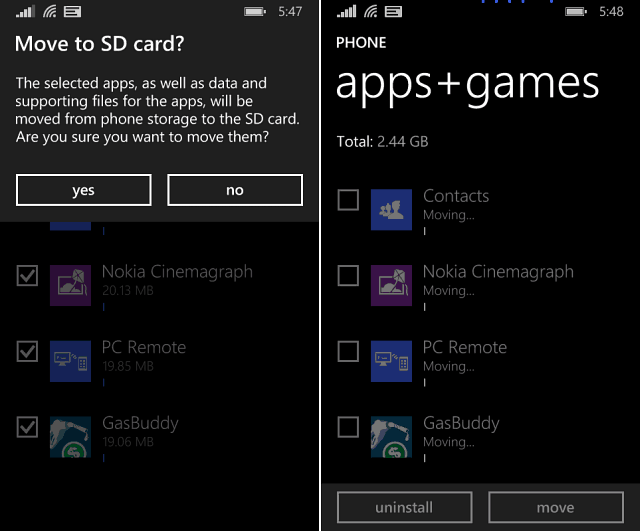
A Windows Phone 8 minden jelenlegi felhasználójának rendelkeznie kella Windows Phone 8.1 frissítése valamikor ezen a nyáron jelenik meg nekik ingyenesen. Az egyes eszközök a hordozótól és attól függően is változnak, hogy mikor akarják továbbítani a vezeték nélküli frissítést. Tehát ha nem akar várni, azt javaslom, hogy töltse le és telepítse telefonjára a következő utasításokat követve.










Szólj hozzá